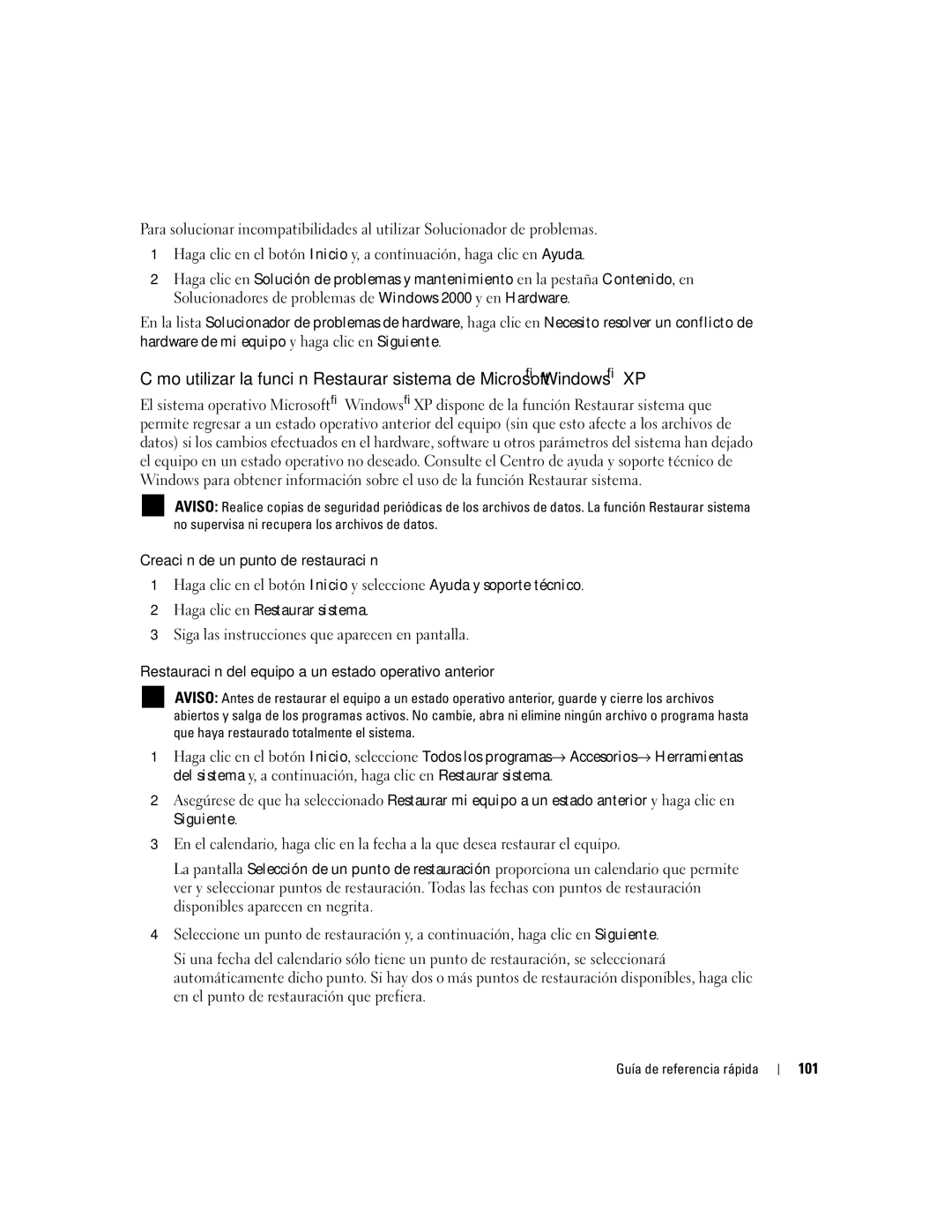Quick Reference Guide
September N7132 A00
Contents
Contents
Finding Information for Your Computer
Frequently asked questions
Top technical issues for my computer
Questions
Computers
Front and Back Views
Card slots Power connector Parallel connector
Small Form-Factor Computer
CD/DVD-drive eject button CD/DVD-drive activity light
Small Desktop Computer
Line-out connector
Power light Microsoft Windows Product Key
USB 2.0 connectors CD/DVD-drive eject button
Desktop Computer
Floppy-drive
Front panel door
Line-out connector Card slots CD/DVD-drive eject button
Small Mini-Tower Computer
Small Mini-Tower Computer Front-Panel Door and Hinge Arms
Card slots Quick Reference Guide
Link integrity light Parallel connector
Mini-Tower Computer
Desktop and Mini-Tower Computers
Opening the Computer Cover
Inside Your Computer
Floppy drive Hard drive Heat sink and blower assembly
Sata connectors Quick Reference Guide
Setting Up Your Computer
Set Up Your Keyboard and Mouse
Set Up Your Monitor Power Connections
Dell Diagnostics
Solving Problems
When to Use the Dell Diagnostics
Starting the Dell Diagnostics From Your Hard Drive
Option Function
Dell Diagnostics Main Menu
Tab Function
Power Light Problem Description Suggested Resolution
System Lights
Post
Off off off off
Diagnostic Lights
Light Pattern Problem Description Suggested Resolution
Installed, reinstall it and restart
Problem Description Suggested Resolution
If you have one memory module
Online User’s Guide
If the computer has a graphics card
If the problem still exists, install a
Restart the computer
Has integrated graphics, contact Dell
User’s Guide
Beep Codes
Windows XP
Running the Dell IDE Hard Drive Diagnostics
Resolving Software and Hardware Incompatibilities
Windows
Using Microsoft Windows XP System Restore
Restoring the Computer to an Earlier Operating State
Creating a Restore Point
Undoing the Last System Restore
Before You Begin
Reinstalling Microsoft Windows XP
Enabling System Restore
Windows XP Setup
Booting From the Operating System CD
Using the Drivers and Utilities CD
Drivers for Your Computer
Quick Reference Guide
Index
Index
Index
Guide de référence rapide
Remarques, avis et précautions
Table des matiéres
Recherche dinformations sur lordinateur
Ordinateur de bureau et ordinateur mini-tour
Table des matiéres
Recherche dinformations sur lordinateur
Service et le support technique
Utilisez le numéro de service pour identifier
Lappel de service
Express
Remarque La couleur du CD varie selon le
Peuvent ne pas être livrés avec tous les ordinateurs
Ordinateur compact
Vues avant et arrière
Connecteur de Connecteur série Microphone
Petit ordinateur de bureau
Microphone Connecteur pour casque
Ordinateur de bureau
Connecteur de ligne de sortie Voyant dactivité du réseau
Connecteur vidéo Voyants de diagnostic Connecteur série
Petit ordinateur mini-tour
Abaissez les deux charnières en position verticale
Pour rattacher le volet du panneau avant
Sélecteur de tension Connecteur de ligne
Ordinateur mini-tour
De sortie
Connecteur microphone
Ordinateur de bureau et ordinateur mini-tour
Ouverture du capot de lordinateur
Lintérieur de votre ordinateur
Lecteur de
Connecteurs Sata Carte système Connecteur PCI-E
Cadenas
Connecteur PCI- E Carte PCI-E
Bloc dalimentation lecteur de disquette Lecteur de
Configuration de votre ordinateur
Configuration du clavier et de la souris
Configuration du moniteur Connexions électriques
Démarrage de Dell Diagnostics à partir de votre disque dur
Résolution des problèmes
Quand utiliser Dell Diagnostics
Option Fonction
Menu principal de Dell Diagnostics
Insérez le CD Pilotes et utilitaires
Onglet Fonction
Voyants système
Dans le Guide dutilisation en ligne
Contacter Dell, reportez-vous au Guide
Dutilisation en ligne
Description du problème Solution proposée Voyants
Voyants de diagnostic
Éteint
Au Guide dutilisation en ligne
Reportez-vous au Guide dutilisation en
Si un module de mémoire est installé
Si lordinateur dispose dune carte
Séquence des Description du problème Solution proposée
Redémarrez lordinateur
Si le problème persiste ou que votre
Guide dutilisation en ligne
Codes sonores
Résolution des incompatibilités logicielles et matérielles
Exécution de Dell IDE Hard Drive Diagnostics
Windows XP
Restauration de lordinateur à un état antérieur
Création dun point de restauration
Annulation de la dernière restauration du système
Réinstallation de Microsoft Windows XP
Activation de la Restauration du système
Avant de commencer
Démarrage à partir du CD Système dexploitation
Réinstallation de Windows XP
Programme dinstallation de Windows XP
Guide de référence rapide
Pilotes pour votre ordinateur
Utilisation du CD Pilotes et utilitaires
Index
Page
Guía de referencia rápida
Notas, Avisos y Precauciones
Equipos de sobremesa y de minitorre
Localización de información de su equipo
Ejecución de los diagnósticos de disco duro IDE de Dell
Cómo utilizar la función Restaurar sistema de Microsoft
Contenido
Localización de información de su equipo
Asistencia y el servicio técnico
Haga clic en el tema que describa el problema
Con el soporte técnico En línea Documentación de mi equipo
Memoria, la unidad de disco duro y el sistema operativo
USB 2.0 Conector Para
Equipo de formato pequeño
Indicador de actividad
Conector paralelo
Conector serie Micrófono
Equipo de sobremesa pequeño
Indicador de actividad de red
Interruptor de selección de voltaje Ranuras Para Tarjetas
Equipo de sobremesa
Conectores USB 2.0 Luces de diagnóstico
Equipo de minitorre pequeño
Hasta una
Panel anterior Levante las
Dos bisagras
Equipo de minitorre
Equipos de sobremesa y de minitorre
Cómo abrir la cubierta del equipo
Unidad de disco flexible Unidad de disco duro
Interior de su equipo
Anillo del candado Conector PCI-E
Unidad de
Conectores SATA1 o SATA3
Fuente de alimentación
Conector PCI-E
De calor
Configuración del equipo
Fuente de alimentación Unidad de disco flexible Unidad de
Configurar el teclado y el ratón
Configurar el monitor Conexiones de alimentación
Cuándo debe usar los Dell Diagnostics
Solución de problemas
Opción Función
Menú principal de los Dell Diagnostics
Ficha Función
Indicadores del sistema
Apagado
Patrón de luz Descripción del problema Solución sugerida
Luces de diagnóstico
Reinicie el equipo. Para obtener
Vuelva a instalarlo y, a continuación
Determine si existe un conflicto
Gráficos y reinicie el equipo
Si el equipo incluye una tarjeta gráfica
Descripción del problema Solución sugerida
Extráigala, vuelta a instalarla y, a
Continuación, reinicie el equipo
Códigos de sonido
Nvram
Ejecución de los diagnósticos de disco duro IDE de Dell
100
Cómo resolver incompatibilidades de software y hardware
101
Creación de un punto de restauración
Restauración del equipo a un estado operativo anterior
Cómo deshacer la última operación de Restaurar sistema
Cómo volver a instalar Microsoft Windows XP
Activación de la función Restaurar sistema
Antes de comenzar
Reinstalación de Windows XP
El CD Drivers and Utilities de Dell
Arranque desde el CD del Sistema operativo
103
104
Instalación de Windows XP
105
Uso del CD Drivers and Utilities Controladores y utilidades
106
Controladores para el equipo
107
Operativo anterior
Hardware, 100 volver a instalar 108
Puerta Volver a colocar Volver a instalar Puerta anterior
Hardware Windows XP Centro de ayuda y soporte técnico